"¿Cómo se llama mi red?"
Si desea agregar una computadora a una red, necesita saber cómo se llama su red. Puede averiguar cómo se llama su red aquí.
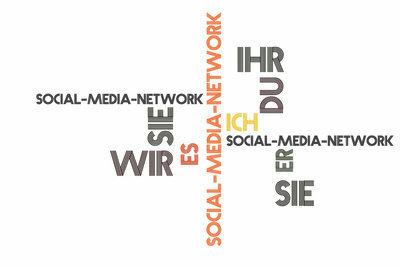
Este podría ser el nombre de su red.
- Si tienes un VentanasVersión, el nombre de la red se configura durante la instalación. Windows le da al grupo de red un nombre para que otras computadoras puedan unirse a este grupo y B. Intercambie datos o comparta un impresora puedo usar.
- Como regla general, los mismos nombres siempre se asignan a una red en Windows y solo difieren en el idioma. Su red de Windows se llama "GRUPO DE TRABAJO" o "GRUPO DE TRABAJO".
- Si su red se llama "GRUPO DE TRABAJO", la computadora que ha guardado un nombre de red diferente no podrá unirse a esta red.
Este es el nombre de su red de Windows
- Haga clic derecho en el icono "computadora"o" Lugar de trabajo ".
- En la ventana que se abre, seleccione Propiedades.
- Se abrirá una ventana grande y blanca en la que podrá ver el nombre de su red junto al elemento Grupo de trabajo.
- Haga clic en el enlace Cambiar configuración a la derecha para cambiar el nombre de su grupo de red.
- Ahora haga clic en el botón "Cambiar" en la parte inferior.
- Puede asignar un nombre individual para su red en el campo de entrada Grupo de trabajo.
- Asigne el mismo término a todas las computadoras de su red para que el grupo de red tenga el mismo nombre para todos.
Únase a un grupo de trabajo en Windows XP: así es como funciona
Cuando configura una red en Windows XP, el sistema operativo crea ...
A veces es necesario obtener más información sobre su red para instalar una impresora de red o un disco duro de red. Para hacer esto, haga clic en "Inicio" e ingrese "cmd" en la ventana de búsqueda y confirme con la tecla Enter. En la ventana negra que se abre ahora debes ingresar "ipconfig" y confirmar, obtendrás toda la información que necesitas sobre tu red.
¿Qué tan útil encuentras este artículo?


